Windows Updateに失敗するときの対処法 ~システムファイルのクリーンアップ~
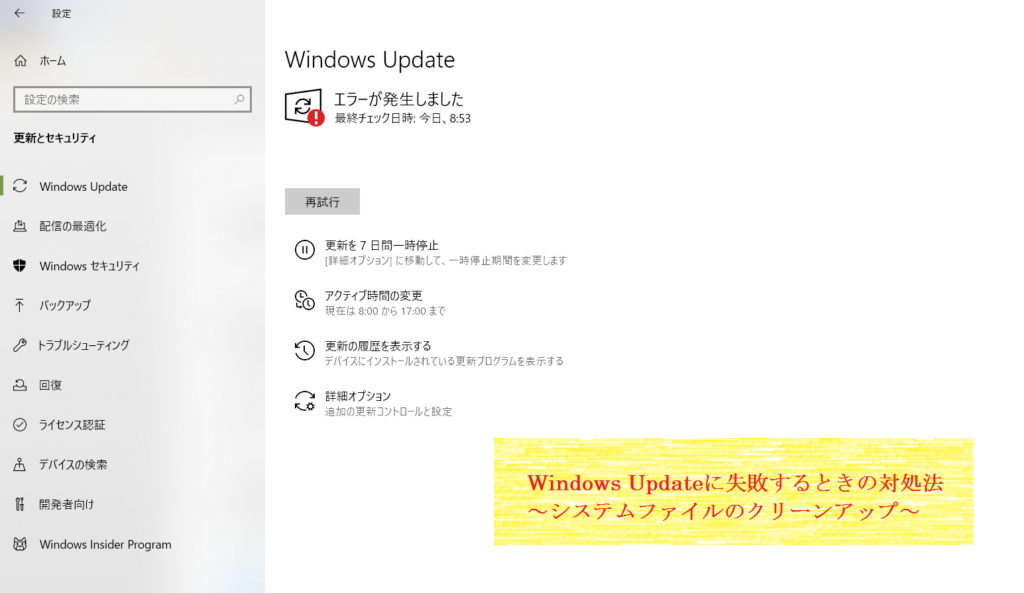
前回は、Windows Updateに失敗してしまう場合の対処法として、Windowsを最新のバージョンにする方法をご紹介しました☆
残念ながら改善しなかったという方は、引き続き、別の対処方法を見ていきましょう!
システムファイルのクリーンアップを実行する
パソコン内にゴミファイルや履歴が残っていることが原因で、Windows Updateがうまくいかない場合があります。ということで、不要なファイルは一括削除してしまいましょう!
①スタートボタンをクリック
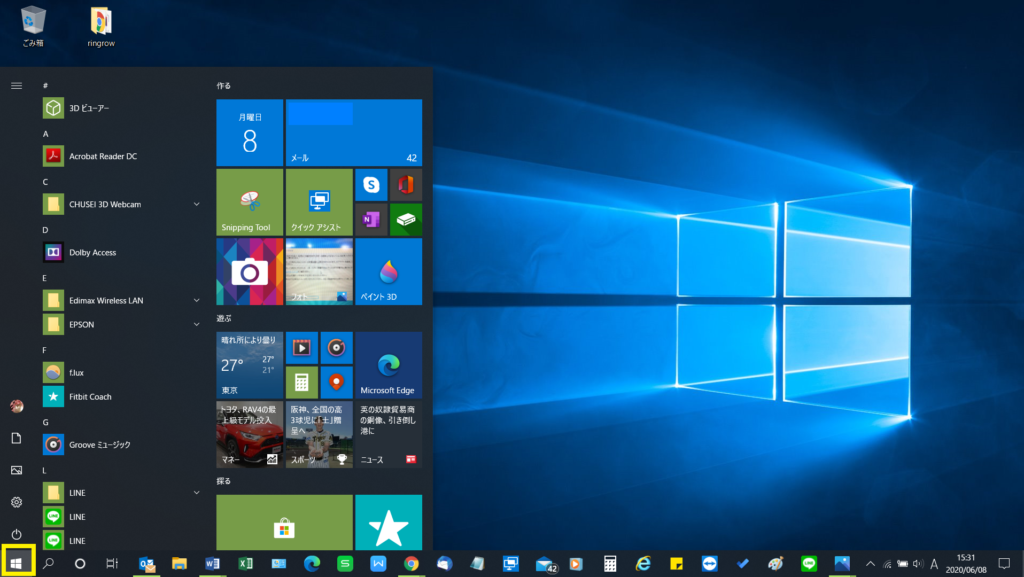
②「Windows管理ツール」をクリックし、「ディスク クリーンアップ」をクリック
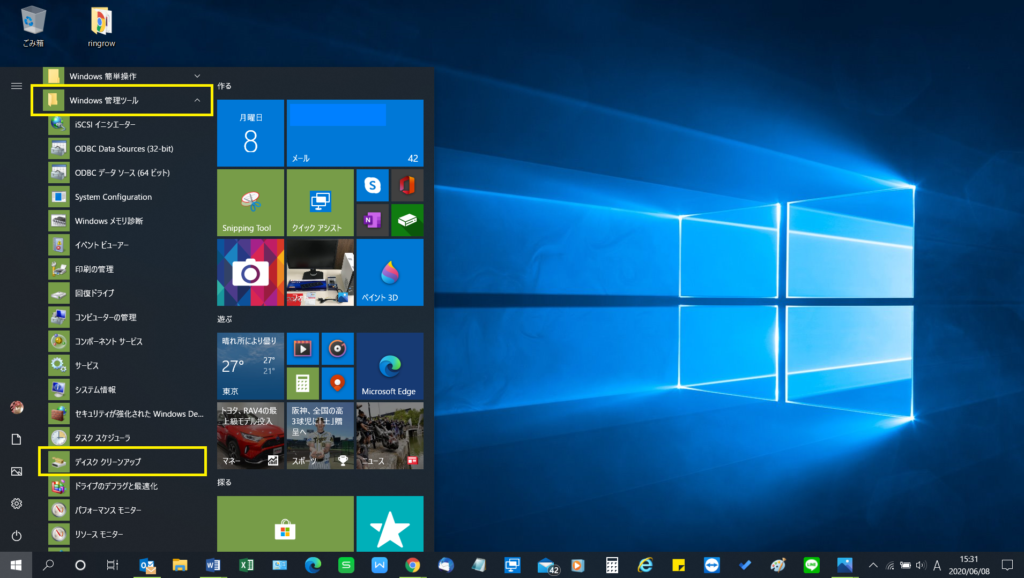
③空き領域計算後、「システムファイルのクリーンアップ」をクリック
※ゴミファイルがたまっている場合、長時間かかることがあります。
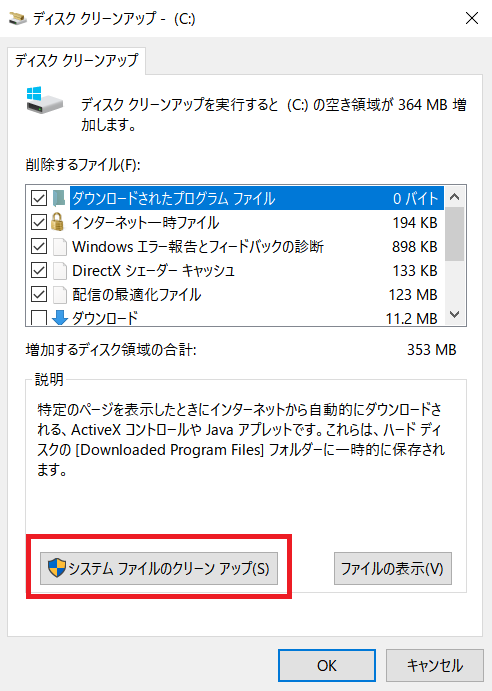
④再度空き領域計算後、削除したい項目をクリックし、チェックを入れる
※ごみ箱やインターネット一時ファイル等ご自身で削除したくないものがない場合は、基本的にすべてチェックしても問題はありません。
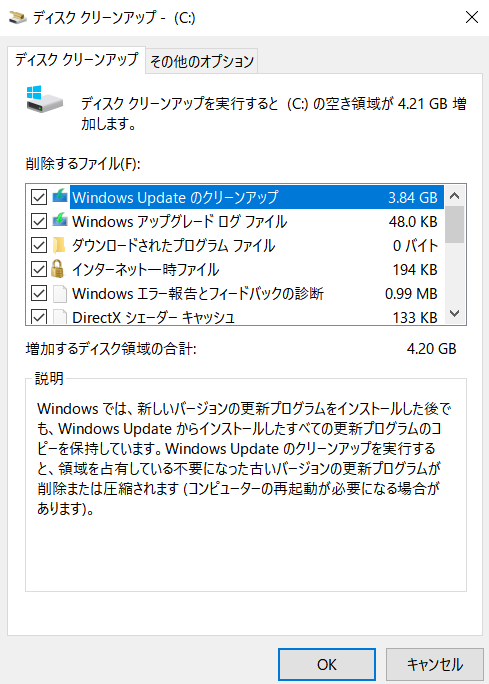
⑤「OK」をクリック
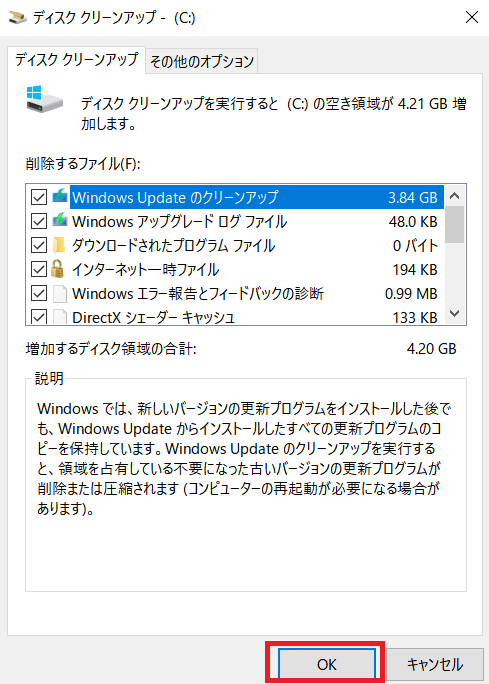
⑥「ファイルの削除」をクリック
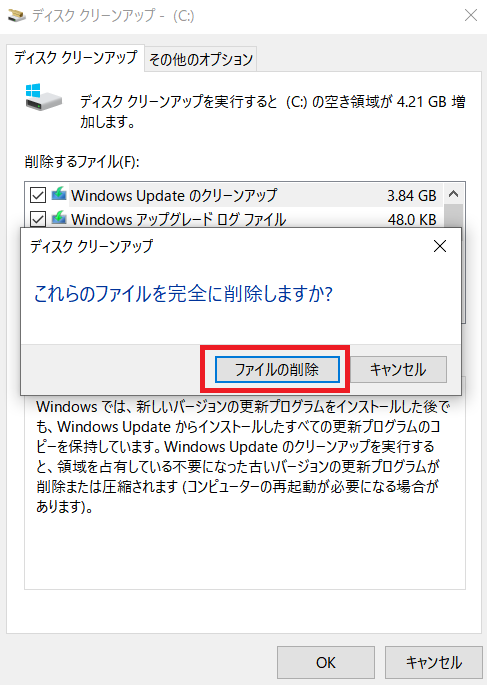
終了後、ディスククリーンアップのウィンドウが消えたら再起動し、再度Windows Updateを試してみてください。
いかがでしたでしょうか。システムファイルのクリーンアップは、定期的に行うことで、パソコンの動作が遅くなったり、トラブルが起こることを防止してくれたりする効果もありますよ☆
残念ながら改善が見られなかった場合は、引き続きご紹介する方法を試してみてくださいね!
次回もお楽しみに♪
担当:草川
★★今回のようなご不明点も電話・メールにて何度でもご相談いただける『R∞PC(アールピーシー)』、おかげさまで大好評!『がっちりマンデー!!』でも特集されました!★★

関連記事
-

-
「ファンクションキー」を使ってみよう!⑥【F6】~【F10】キー
使いこなせると便利なファンクションキー。今回は【F6】~【F10】キーの使い方をご紹介しま
-

-
【Thunderbird】メールソフトを活用しよう!~アドレス帳を使用してメールを作成する~
前回は、Outlook(アウトルック)のメール作成方法をご紹介しました!引き続き、Thun
-

-
Wordに自分好みのフォントを入れる方法 ~使ってみよう編~
前回はWord(ワード)にフォントを入れる方法についてご紹介しました。今回は前回ご紹介した
-

-
知られざる年賀状作成ソフトの活用法とお勧めソフト5選
いつの間にか蝉の鳴き声が消え、夕方には虫が鳴き始め、少し秋めいてすごしやすくなってきました
-

-
たまにはコマンド プロンプト【chkdsk編】
皆さんはWindowsのコマンド プロンプトを使用した事があるでしょうか 「何に使うのか良く分
-

-
Windows10のちょっとだけ便利な機能④
Windows10(ウィンドウズテン)で、なくても困らないけど知っていたらちょっとだけ便利
-
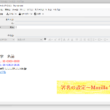
-
署名の設定~Mozilla Thunderbird~②
今回は、Mozilla Thunderbird(モジラ サンダーバード)の署名を文字の色や
-

-
Cドライブの容量がいっぱい!Dドライブを上手に活用する方法②
前回は、Cドライブに溜まってしまったデータをDドライブに移すため、移行先のフォルダーを新しく作成
-

-
パソコンの動作を軽くする方法(Windows 7編)
みなさんはパソコンを使用している内に、なんとなく動作が重くなってきたと感じることはありますか
-

-
カメラのセキュリティ対策
最近はリモートワークが当たり前になり、自宅でWeb(ウェブ)ミーティングなどをする機会も増









